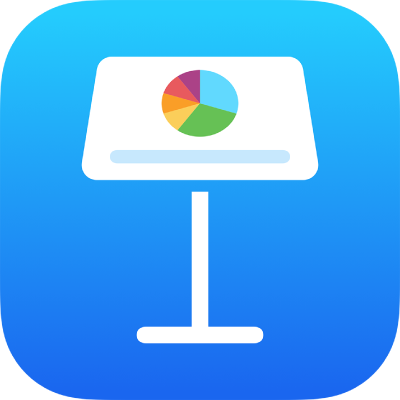
Menambahkan gambar di Keynote di iPad
Anda dapat menambahkan foto, grafik, dan gambar SVG ke slide mana pun serta mengganti placeholder media dengan gambar Anda sendiri. Anda dapat menambahkan gambar dari album foto di perangkat Anda, menyisipkannya dari iCloud, atau mengambil foto dengan perangkat Anda dan menambahkannya secara langsung ke slide Anda.
Kiat: Jika Anda memiliki model iPad dengan M1 atau lebih baru, atau iPad mini dengan A17 Pro, Anda dapat menggunakan Image Playground dengan Apple Intelligence untuk membuat gambar asli yang menyenangkan berdasarkan deskripsi dan konsep yang disarankan. Anda juga dapat dengan mudah menyesuaikan gaya dan membuat perubahan agar sesuai dengan teks di slide. Pilih teks atau gambar yang ingin Anda kerjakan, lalu ketuk Tambahkan ke Playground. Untuk mempelajari lebih lanjut mengenai Apple Intelligence, lihat Petunjuk Pengguna iPad.
Menambahkan gambar
Buka app Keynote
 di iPad Anda.
di iPad Anda.Buka presentasi, lalu ketuk
 di bar alat.
di bar alat.Ketuk Foto atau Video.
Untuk menyisipkan gambar SVG, atau file dari iCloud atau layanan lain, ketuk “Sisipkan dari”.
Navigasikan ke gambar, lalu ketuk gambar.
Seret titik biru untuk mengubah ukuran gambar.
Anda juga dapat menyalin gambar dari presentasi atau aplikasi lain.
Membuat placeholder media
Anda dapat menambahkan placeholder media (yang dapat Anda tambahkan file gambar, video, atau audio) ke presentasi. Menggunakan placeholder media memungkinkan Anda dengan mudah mengganti media tanpa mengganggu elemen lain di slide.
Buka app Keynote
 di iPad Anda.
di iPad Anda.Buka presentasi, tambahkan gambar ke slide Anda, lalu format sesuai keinginan Anda untuk tampilan gambar presentasi Anda.
Anda dapat menambah mask, menambah tepi, memutar gambar, mengubah ukurannya, dan lainnya.
Ketuk gambar untuk memilihnya, ketuk
 , ketuk Gambar, lalu ketuk Atur sebagai Placeholder.
, ketuk Gambar, lalu ketuk Atur sebagai Placeholder.
Mengganti placeholder media dengan gambar
Buka app Keynote
 di iPad Anda.
di iPad Anda.Buka presentasi dengan placeholder media.
Ketuk
 di pojok kanan bawah placeholder media, lalu ketuk Pilih Foto atau Video.
di pojok kanan bawah placeholder media, lalu ketuk Pilih Foto atau Video.Navigasikan ke gambar.
Untuk menggunakan foto dari iCloud atau layanan lain, ketuk “Sisipkan dari” di bawah album.
Ketuk foto yang ingin Anda tambahkan.
Jika Anda menyisipkan foto dari iCloud atau layanan lain, ketuk folder untuk mencari gambar.
Seret titik biru untuk mengubah ukuran gambar.
Mengambil foto di Keynote dan menambahkannya ke presentasi
Anda dapat mengambil foto dengan kamera di perangkat Anda dan menyisipkan gambar langsung ke presentasi Anda.
Buka app Keynote
 di iPad Anda.
di iPad Anda.Buka presentasi, lalu lakukan salah satu hal berikut pada slide tempat Anda ingin menambahkan foto:
Ketuk
 di pojok kanan bawah placeholder media, lalu ketuk Ambil Foto atau Video.
di pojok kanan bawah placeholder media, lalu ketuk Ambil Foto atau Video.Ketuk
 di bar alat, lalu ketuk Kamera.
di bar alat, lalu ketuk Kamera.
Untuk mengambil foto, ketuk Foto, ketuk
 , lalu lakukan salah satu hal berikut:
, lalu lakukan salah satu hal berikut:Menyisipkan foto: Ketuk Gunakan Foto.
Mengambil ulang foto: Ketuk Ambil Ulang.
Membatalkan dan kembali ke presentasi: Ketuk Ambil Ulang, lalu ketuk Batalkan.
Seret titik biru untuk mengubah ukuran gambar.
Anda dapat mengedit foto seperti mengedit gambar lainnya. Foto akan muncul di app Foto pada perangkat Anda.
Menambahkan deskripsi gambar
Anda dapat menambahkan deskripsi ke gambar mana pun di presentasi Anda. Deskripsi gambar dibacakan oleh teknologi bantuan (misalnya, VoiceOver) saat seseorang menggunakan teknologi tersebut untuk mengakses presentasi Anda. Deskripsi gambar tidak terlihat di mana pun di presentasi Anda.
Buka app Keynote
 di iPad Anda.
di iPad Anda.Buka presentasi, ketuk gambar untuk memilihnya, ketuk
 , lalu ketuk Gambar.
, lalu ketuk Gambar.Ketuk Deskripsi, lalu ketuk di kotak teks dan masukkan teks Anda.
Jika Anda mengekspor presentasi Anda sebagai PDF, deskripsi gambar masih dapat dibaca oleh teknologi bantuan. Lihat Mengekspor ke PowerPoint atau format file lainnya.
Untuk menambahkan deskripsi ke gambar di galeri gambar, lihat Menambahkan galeri gambar. Untuk menambahkan teks ke gambar Anda, lihat Menambahkan teks atau judul ke objek.
Untuk bekerja dengan beberapa gambar sekaligus, sentuh dan tahan satu gambar, lalu ketuk gambar lainnya dengan jari lain.
Kiat: Anda juga dapat membongkar gambar SVG ke beberapa bentuk, lalu mengeditnya secara terpisah. Untuk mempelajari lebih lanjut, lihat Menggabungkan atau membongkar bentuk.